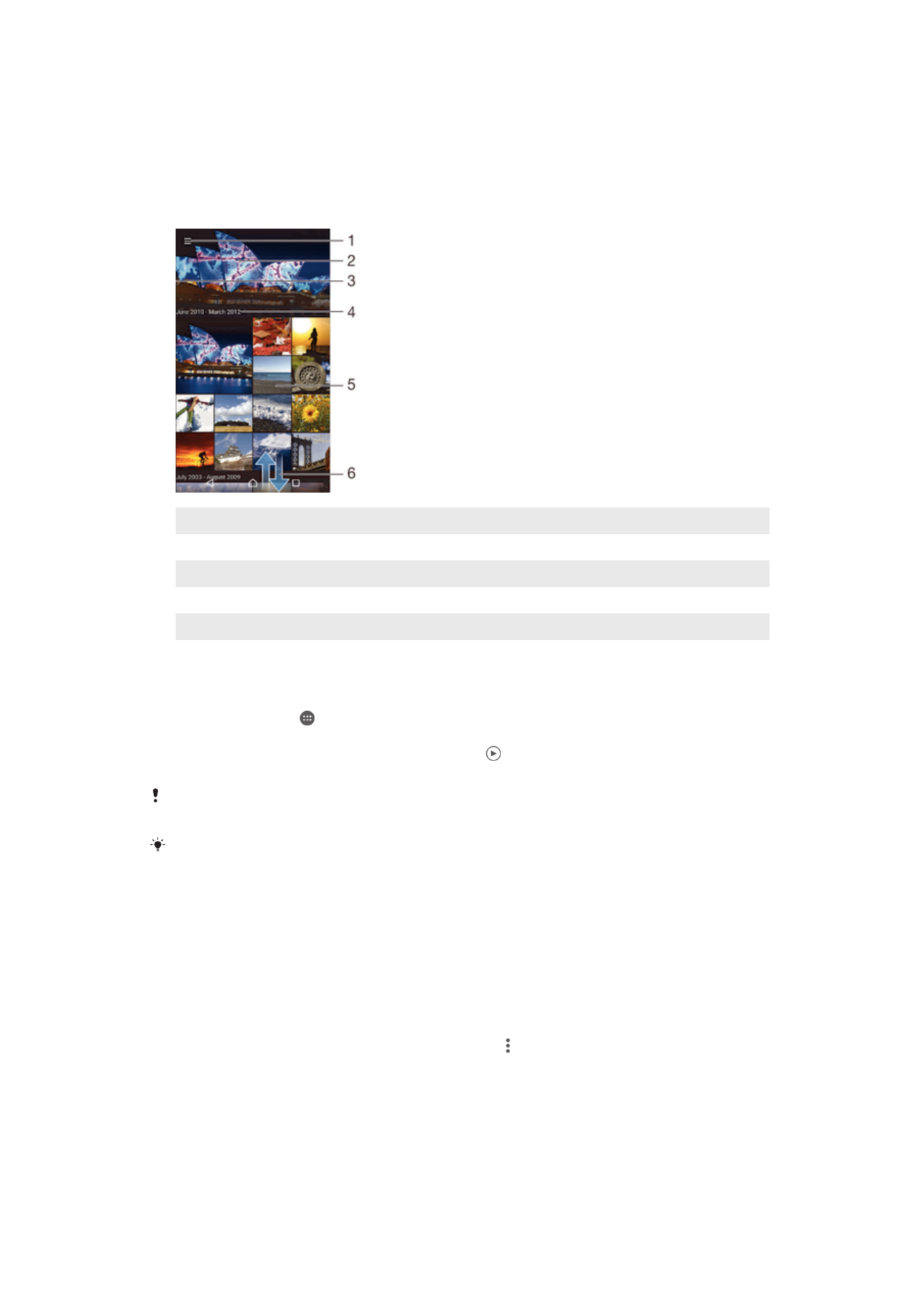
查看照片和视频
使用相册应用程序查看和播放由相机拍摄的照片和视频,也可查看保存在设备中的相似
内容。以时间顺序网格形式显示所有照片和视频。
1
点按图标,打开相册主屏幕菜单
2
以幻灯片形式查看所有图像或添加到收藏栏中的图像
3
将屏幕的左侧边缘拖动到右侧,以打开“相册”主屏幕菜单
4
当前分组中项目的日期范围
5
点按某一照片或视频,以全屏视图打开
6
向上滚动或向下滚动即可查看内容
查看照片和视频
1
在主屏幕中,点按 。
2
查找并点按相册。
3
点按要查看的照片或视频。出现提示时,点按
> 视频 > 仅一次。
4
向左轻拂以查看下一个照片或视频。向右轻拂以查看上一个照片或视频。
如果想要更改打开视频的默认应用程序,请点按设定
> 应用程序,然后滑动到全部选项卡,选择
应用程序并点按默认启动下的清除默认设置。
如果将设备横置时屏幕方向未自动改变,则请点按设定
> 显示 > 设备旋转时下的旋转屏幕内容
方向。
更改缩略图的大小
•
在相册中查看照片和视频的缩略图时,分开双指可放大,合拢双指可缩小。
缩放照片
•
查看照片时,分开双指可放大,合拢双指可缩小。
观赏以幻灯片形式播放的照片
1
查看照片时,点按屏幕以显示工具栏,然后点按
> 幻灯片以开始播放相册内的
所有照片。
2
点按照片,结束幻灯片播放。
91
这是此出版物的互联网版本。
© 打印后仅可用于私人用途。
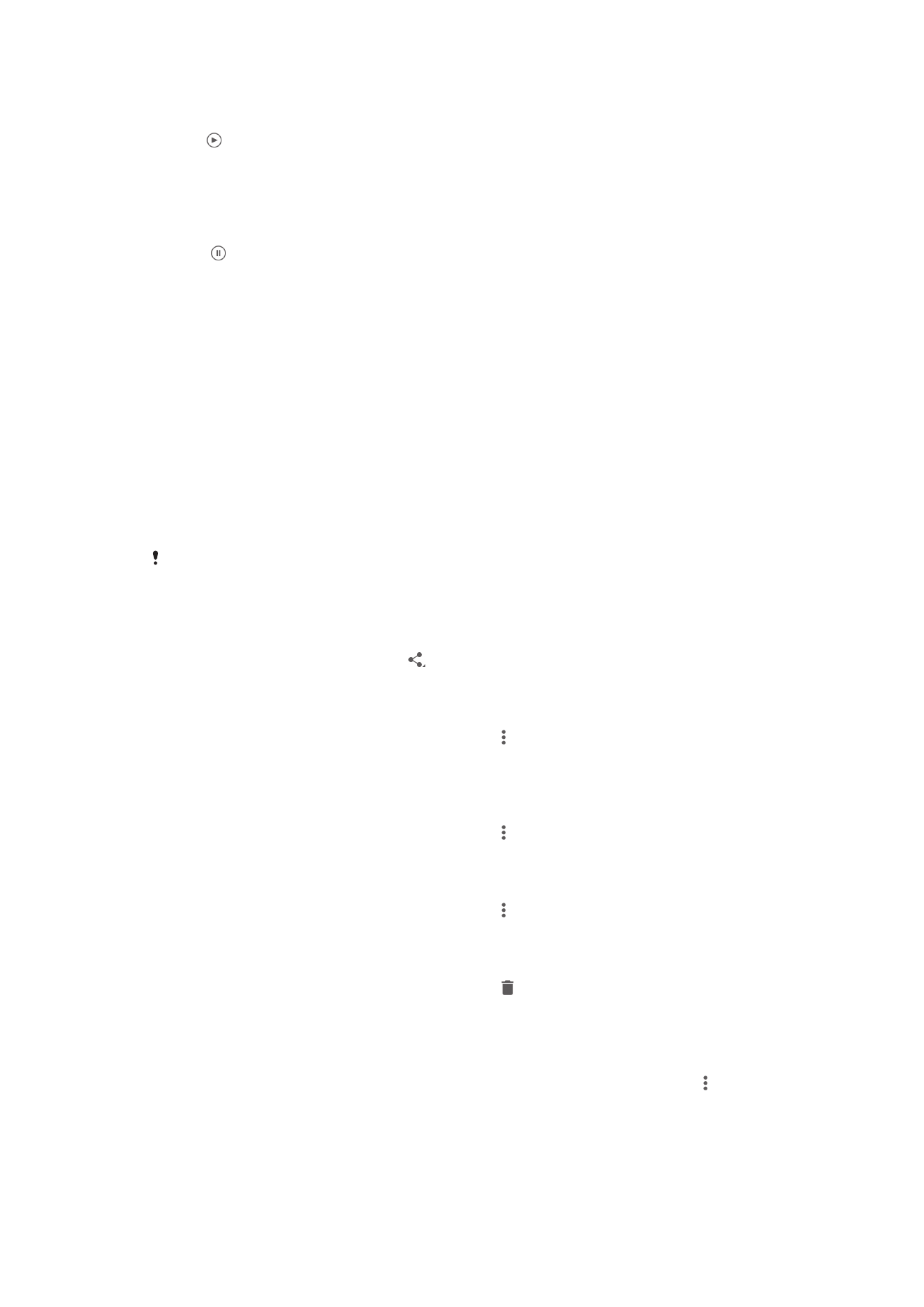
播放视频
1
在“专辑”中,查找并点按要播放的视频。
2
点按 ,然后点按视频
> 仅一次。
3
如未显示播放控件,请点按屏幕,以显示控制图标。再次点按屏幕即可隐藏控
件。
暂停视频
1
正在播放视频时,点按屏幕来显示控件。
2
点按
。
使视频快进和快退
1
正在播放视频时,点按屏幕来显示控件。
2
向左拖动进度条标记可快退,向右拖动可快进。
调节视频音量
•
按音量键。